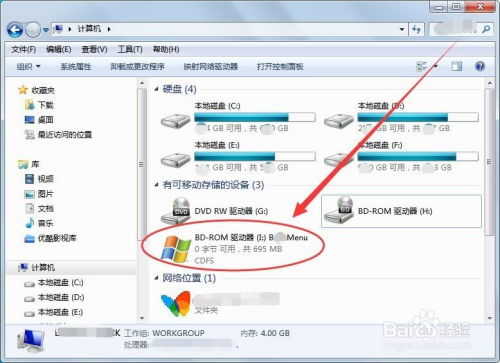如何用UltraISO制作新的ISO文件?
通过UltraISO制作新的ISO文件
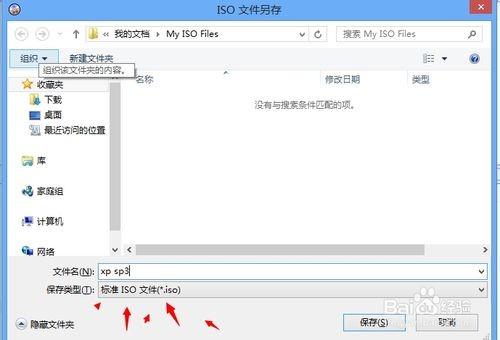
UltraISO是一款功能强大的光盘映像文件处理工具,它可以用来创建、编辑、转换和提取光盘映像文件。通过UltraISO,用户可以轻松地将文件、文件夹等制作成ISO文件,以便进行备份、分发或进一步处理。下面将从安装与打开UltraISO、创建新的光盘映像文件、添加文件和文件夹、编辑光盘映像文件、导出ISO文件等多个维度,详细介绍如何通过UltraISO制作新的ISO文件。

安装与打开UltraISO
首先,需要从官方网站或可靠的下载源下载UltraISO的安装包。下载完成后,双击安装包并按照提示进行安装。安装过程中,可以选择默认的安装路径和组件,也可以根据需要进行自定义设置。安装完成后,在桌面或开始菜单中找到UltraISO的快捷方式,双击打开应用程序。

创建新的光盘映像文件
在UltraISO的主界面中,可以选择创建一个新的光盘映像文件。具体操作步骤如下:

1. 选择新建选项:点击菜单栏中的“文件”选项,然后选择“新建”,接着选择“光盘映像文件”。
2. 设置光盘类型:在弹出的对话框中,需要选择光盘的类型,如CD、DVD或蓝光光盘等。这一步将决定新创建的ISO文件能容纳的数据量。
3. 命名与保存:选择好光盘类型后,点击“新建”按钮,即可创建一个新的空白光盘映像文件。接下来,需要为这个文件命名,并指定保存路径。
添加文件和文件夹
创建好新的光盘映像文件后,可以开始添加需要制作成ISO的文件和文件夹。UltraISO提供了多种添加文件的方式,以下是两种常用的方法:
1. 通过菜单添加:
在UltraISO的菜单栏中,选择“文件”选项,然后选择“打开”。
在弹出的文件选择对话框中,浏览并选择要添加到ISO文件中的文件和文件夹。
选中文件或文件夹后,点击“打开”按钮,即可将其添加到光盘映像文件中。
2. 通过拖放添加:
在文件资源管理器中,找到要添加的文件或文件夹。
选中文件或文件夹,然后将其拖放到UltraISO的主界面中。
拖放完成后,文件或文件夹将自动添加到光盘映像文件中。
编辑光盘映像文件
UltraISO提供了丰富的编辑功能,允许用户对光盘映像文件中的文件和文件夹进行添加、删除、重命名和移动等操作。以下是几个常用的编辑操作:
1. 添加文件:可以通过上述方法继续添加文件到光盘映像文件中。
2. 删除文件:在光盘映像文件中,选中要删除的文件或文件夹,然后按下键盘上的Delete键,或者右键点击文件/文件夹,选择“删除”选项。
3. 重命名文件:选中要重命名的文件或文件夹,右键点击,选择“重命名”选项,然后输入新的名称。
4. 移动文件:选中要移动的文件或文件夹,右键点击,选择“剪切”选项,然后导航到目标位置,右键点击空白处,选择“粘贴”选项。
导出ISO文件
完成文件和文件夹的添加与编辑后,可以将光盘映像文件导出为ISO格式的文件。以下是导出ISO文件的步骤:
1. 设置读取选项:在UltraISO的主界面中,点击菜单栏中的“制作光盘映像”选项,或者通过快捷键进入制作光盘映像的对话框。在弹出的对话框中,可以设置一些读取选项,如忽略读取错误、启用ISO文件卷过滤器等。
2. 指定输出文件名及路径:在对话框中,需要指定输出ISO文件的名称和保存路径。确保选择的驱动器有足够的空间来保存ISO文件,因为ISO文件的大小将与光盘映像文件中的数据量相同。
3. 选择输出格式:UltraISO支持多种输出格式,但在这里选择标准ISO格式(*.iso)。
4. 开始制作:设置好所有选项后,点击“制作”按钮,UltraISO将开始制作ISO文件。制作过程可能需要一些时间,具体时间取决于光盘映像文件中的数据量和计算机的性能。
5. 查看与操作ISO文件:导出操作完成后,可以在UltraISO中查看新制作的ISO文件。同时,也可以进入指定的保存路径,对ISO文件进行其他操作,如复制、备份或分发等。
注意事项
在使用UltraISO制作ISO文件时,需要注意以下几点:
1. 驱动器兼容性:只能从光驱支持的光盘创建ISO映像。例如,如果只有DVD驱动器,则无法从蓝光光盘制作ISO映像。
2. 文件大小与空间:光盘(特别是DVD和蓝光光盘)可以容纳几千兆字节的数据,并将创建大小相同的ISO文件。因此,在保存ISO文件之前,确保选择的驱动器有足够的空间来支持它。
3. 数据安全性:在制作ISO文件之前,建议备份重要数据,以防在操作过程中发生数据丢失或损坏。
4. 软件版本:确保使用的是最新版本的UltraISO,以获得最佳性能和最新的功能支持。
总结
通过UltraISO制作新的ISO文件是一个简单而高效的过程。通过安装并打开UltraISO、创建新的光盘映像文件、添加文件和文件夹、编辑光盘映像文件以及导出ISO文件等步骤,用户可以轻松地将文件、文件夹等制作成ISO文件。在制作过程中,需要注意驱动器兼容性、文件大小与空间、数据安全性以及软件版本等问题。通过合理使用UltraISO,用户可以更好地管理、备份和分发数据。
- 上一篇: 余额宝资金轻松转余额,支付宝操作秘籍!
- 下一篇: LOL螳螂最强天赋加点攻略图
-
 如何用UltraISO软碟通制作ISO镜像文件?资讯攻略11-16
如何用UltraISO软碟通制作ISO镜像文件?资讯攻略11-16 -
 打造专属ISO镜像:UltraISO软件的高效制作秘籍资讯攻略11-17
打造专属ISO镜像:UltraISO软件的高效制作秘籍资讯攻略11-17 -
 轻松学会:如何将硬盘文件打包成ISO镜像文件资讯攻略11-21
轻松学会:如何将硬盘文件打包成ISO镜像文件资讯攻略11-21 -
 轻松学会:如何安装系统资讯攻略11-05
轻松学会:如何安装系统资讯攻略11-05 -
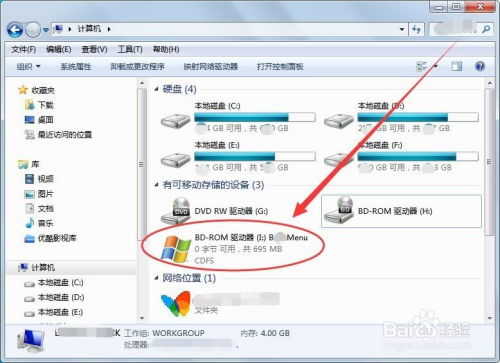 安装ISO镜像文件的步骤指南资讯攻略12-09
安装ISO镜像文件的步骤指南资讯攻略12-09 -
 如何用U盘安装Windows XP系统步骤图解?资讯攻略11-29
如何用U盘安装Windows XP系统步骤图解?资讯攻略11-29